-
-
-
ホームページ
This content has been machine translated dynamically.
Dieser Inhalt ist eine maschinelle Übersetzung, die dynamisch erstellt wurde. (Haftungsausschluss)
Cet article a été traduit automatiquement de manière dynamique. (Clause de non responsabilité)
Este artículo lo ha traducido una máquina de forma dinámica. (Aviso legal)
此内容已经过机器动态翻译。 放弃
このコンテンツは動的に機械翻訳されています。免責事項
이 콘텐츠는 동적으로 기계 번역되었습니다. 책임 부인
Este texto foi traduzido automaticamente. (Aviso legal)
Questo contenuto è stato tradotto dinamicamente con traduzione automatica.(Esclusione di responsabilità))
This article has been machine translated.
Dieser Artikel wurde maschinell übersetzt. (Haftungsausschluss)
Ce article a été traduit automatiquement. (Clause de non responsabilité)
Este artículo ha sido traducido automáticamente. (Aviso legal)
この記事は機械翻訳されています.免責事項
이 기사는 기계 번역되었습니다.책임 부인
Este artigo foi traduzido automaticamente.(Aviso legal)
这篇文章已经过机器翻译.放弃
Questo articolo è stato tradotto automaticamente.(Esclusione di responsabilità))
Translation failed!
Studioのホームページ
Studioホームページは、サブスクリプションを最大限に活用するために役立つ情報と、Citrix DaaS展開およびワークロードの概要を提供します。 この記事では、このページで利用できるウィジェットを紹介します。
必要に応じてウィジェットを追加、削除、または再配置することで、ホームページをカスタマイズできます。
リソース
このウィジェットには、Citrix DaaS展開の概要が表示されます:
-
リソース。 展開されたリソースの数をカテゴリ別に表示します。
リソース カテゴリ別に数を表示する方法 マシン [マシン] をクリックし、状態を選択してから、ドーナツグラフにカーソルを合わせて詳細を確認します。 使用可能なオプション:[可用性の状態](使用可能、使用中、オフ、または使用不可)、[登録状態](登録済みおよび未登録)、および [メンテナンス状態](保守モードおよび保守モードではない)。 可用性の状態別にマシン数を表示する場合、状態をクリックして、対応するマシンの詳細を表示できます。 アプリケーション [アプリケーション] をクリックし、ドーナツグラフにカーソルを合わせて詳細を確認します。 デリバリーグループ [デリバリーグループ] をクリックし、ドーナツグラフにカーソルを合わせて詳細を確認します。 マシンカタログ [マシンカタログ] をクリックし、ドーナツグラフにカーソルを合わせて詳細を確認します。 -
過去7日間に起動されたセッション 過去7日間のそれぞれの日に起動されたデスクトップセッションとアプリセッションの数を表示します。 詳細にドリルダウンするには、[監視に移動] をクリックします。
セッション
このウィジェットには、過去7日間のCitrix DaaSのワークロードの概要が表示されます。 前の7日間に、毎日起動されたデスクトップセッションとアプリセッションの数を表示します。 詳細にドリルダウンするには、[監視に移動] をクリックします。
推奨事項
このウィジェットでは、Workspace Environment ManagementやAutoscaleなど、ご利用中のサブスクリプションで利用できる機能が推奨されます。 レコメンドに対して好きか嫌いかのフィードバックを残すことで、当社へお知らせください。
注
推奨事項に対して低評価アイコンを選択した場合、その推奨事項は表示されなくなります。 すべてのレコメンドまたはお勧めウィジェットを嫌いにした場合、お勧めウィジェットは表示されなくなります。
新機能
このウィジェットには、ビジネスの必要性に応じて選択できる、最新のCitrix DaaS機能の一覧が表示されます。 これらの機能を使用すると、サブスクリプションを最大限に活用できます。 新機能の完全な一覧については、「新機能」を参照してください。
プレビュー機能
このウィジェットには、現在プレビュー段階の機能が表示されます。 フルアクセス権を持つCitrix Cloud管理者は、Citrixに連絡することなく、プレビュー機能をオンまたはオフにすることができます。 変更が有効になるまでに最大15分かかります。
プレビュー機能は、実稼働環境以外での使用をお勧めします。 プレビュー機能で見つかった問題は、Citrixテクニカルサポートではサポートされません。
構成ガイド
このウィジェットは、Citrix環境のさまざまな側面を構成および管理するための手順のガイダンスを提供します:
- DaaSの使用を開始する。 DaaS展開のセットアップに役立つ一連の質問を紹介します。 これらの質問に答えることで、展開をすばやく構成できます。 詳しくは、「DaaS入門ガイドの使用」を参照してください。
-
回復性の構成を確認する。 Citrix DaaS環境が潜在的な中断に対処できるように適切に設定されていることを確認する手順について説明します。 このガイドでは、ローカルホストキャッシュやサービス継続性などの主要コンポーネントが正しく構成されていることを確認するためのチェックリストを提供します。 この検証により、サービスの中断中もアプリやデスクトップへのアクセスが中断されることはありません。 さまざまなStoreFront展開タイプにわたる回復性設定を検証するためのチェックリストが含まれています:
- オンプレミスのStoreFront展開環境のチェックリスト
- Cloud StoreFront展開環境のチェックリスト
- StoreFrontが混在する展開環境のチェックリスト
注
回復性チェックリストは1回限りの作業ではありません。 サービス継続性とローカルホストキャッシュをテストして、回復性の準備状況を定期的に確認することをお勧めします。 チェックリストにフィードバックがある場合は、ホームページの右上隅にあるフィードバックアイコンを使用して共有してください。
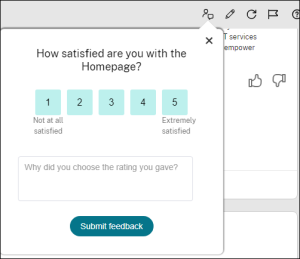
エラーと警告
DaaS展開からのエラーと警告を一元的に表示します:
- ゾーン、マシン、マシンカタログ、デリバリーグループ、ホスト、イメージの各構成ノードに存在するエラーの数と警告の数が表示されます。 数字をクリックすると、対応するノードのUIにリンクされます。
- サイト内の優先度の高いエラーと推奨アクションを一覧表示します。
ホームページのカスタマイズ
ホームページをカスタマイズするには、次の手順を実行します:
-
Citrix Cloudにサインインします。
-
[DaaS] タイルで、[管理] をクリックします。 ホームページが表示されます。
-
ホームページの右上隅にある編集アイコンをクリックします。
-
ウィジェットの位置を変更するには、目的の位置にドラッグします。
-
ホームページからウィジェットを削除するには、ウィジェットの右上にある削除アイコンをクリックします。
-
ウィジェットをホームページに再度追加するには、ホーム ページの右上隅にあるウィジェットの追加アイコンをクリックします。
-
変更を保存するには、[完了] をクリックします。
共有
共有
This Preview product documentation is Citrix Confidential.
You agree to hold this documentation confidential pursuant to the terms of your Citrix Beta/Tech Preview Agreement.
The development, release and timing of any features or functionality described in the Preview documentation remains at our sole discretion and are subject to change without notice or consultation.
The documentation is for informational purposes only and is not a commitment, promise or legal obligation to deliver any material, code or functionality and should not be relied upon in making Citrix product purchase decisions.
If you do not agree, select I DO NOT AGREE to exit.